小米手机如何恢复出厂设置
进入设置,选择“我的设备”,点击“恢复出厂设置”,清除所有数据即可。
小米手机恢复出厂设置完整指南
恢复出厂设置是将手机恢复到初始状态的操作,适用于系统卡顿、病毒入侵或二手转让等场景,以下是小米手机恢复出厂设置的详细步骤、注意事项及常见问题解答。
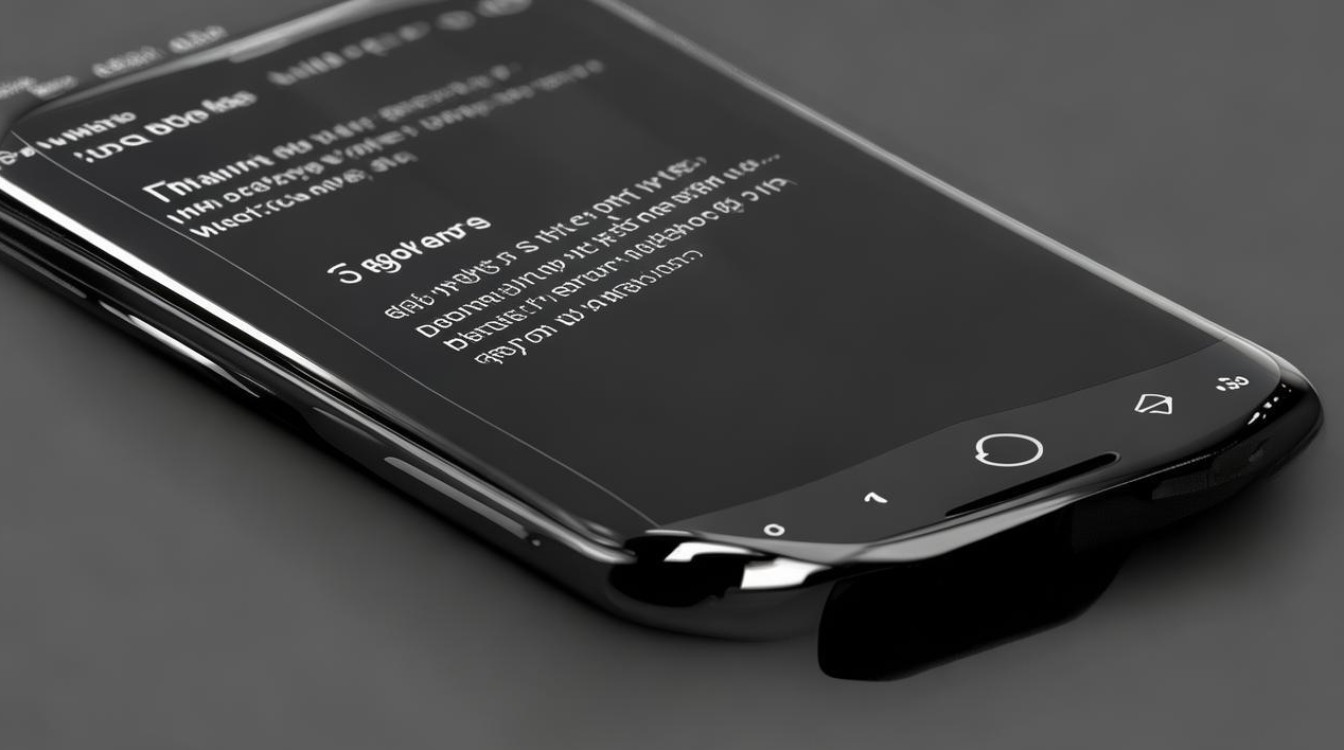
恢复出厂设置的准备工作
在操作前,需完成以下准备工作,避免数据丢失或操作失败:
| 步骤 | 操作说明 |
|---|---|
| 备份重要数据 | 通过小米云服务、本地备份或第三方工具备份照片、联系人、聊天记录等数据。 |
| 记录账户信息 | 确保记住小米账号及密码,恢复后需重新登录以激活设备。 |
| 电量充足 | 保持手机电量高于50%,避免过程中断电导致系统损坏。 |
| 退出账号与加密 | 进入【设置】→【账号与同步】,退出小米账号,并关闭“查找设备”功能。 |
两种恢复出厂设置的方法
小米手机提供两种恢复方式:通过系统设置菜单(适用于可开机状态)或 Recovery 模式(适用于无法开机的情况)。
方法1:通过系统设置菜单恢复
适用场景:手机能正常开机且可进入设置界面。
操作步骤:
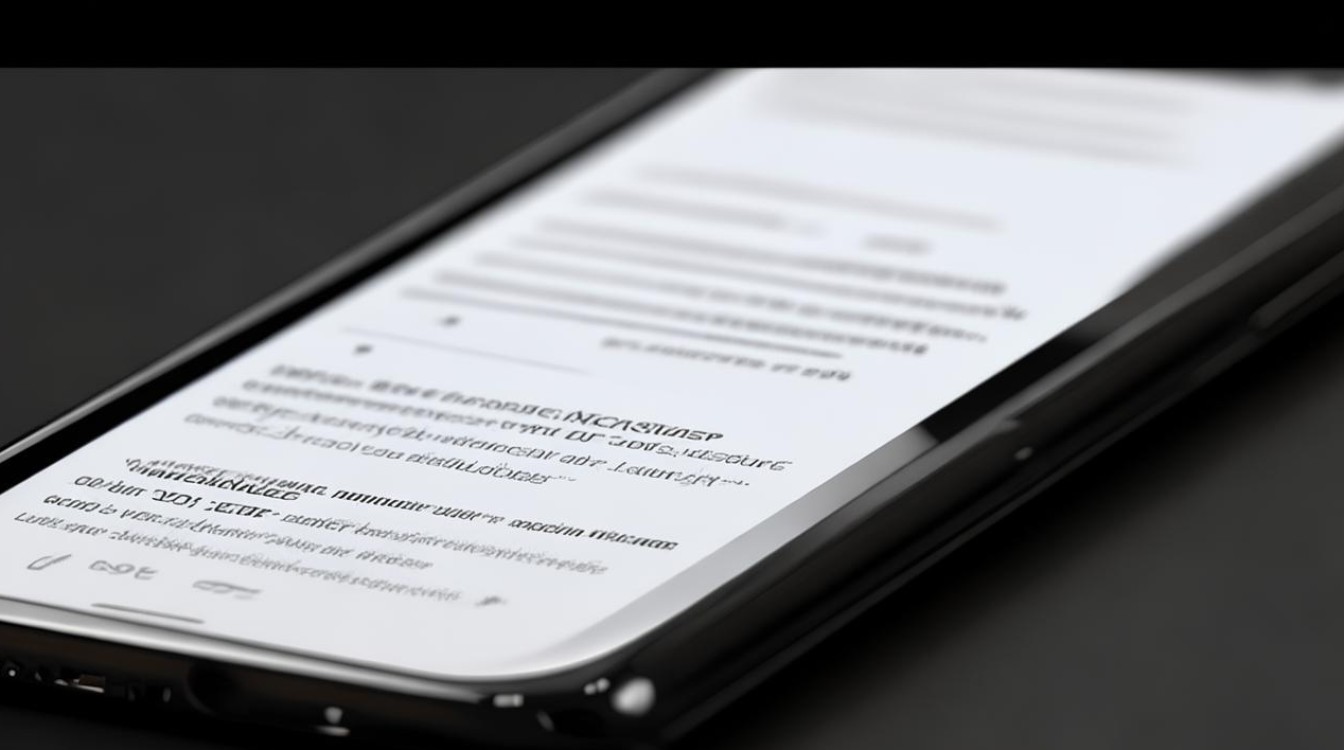
- 打开【设置】→【我的设备】→【恢复出厂设置】。
- 点击【清除所有数据】,选择是否格式化手机存储(彻底删除数据)。
- 输入锁屏密码或小米账号密码确认操作。
- 等待10-15分钟,手机自动重启后完成恢复。
注意:
- 若勾选“格式化手机存储”,所有内部存储文件(如下载的文档)将被删除。
- 恢复后首次开机时间较长,需耐心等待。
方法2:通过Recovery模式恢复
适用场景:忘记锁屏密码、系统崩溃无法开机。
操作步骤:
- 关机:长按电源键选择“关机”。
- 进入Recovery模式:
- 全面屏机型:同时长按【电源键】+【音量上键】直至出现Mi Logo。
- 非全面屏机型:长按【电源键】+【音量下键】。
- 选择清除数据:
- 使用音量键选择【清除数据】→【清除所有数据】。
- 按电源键确认,输入“yes”后再次确认。
- 返回主菜单,选择【重启手机】完成操作。
注意:
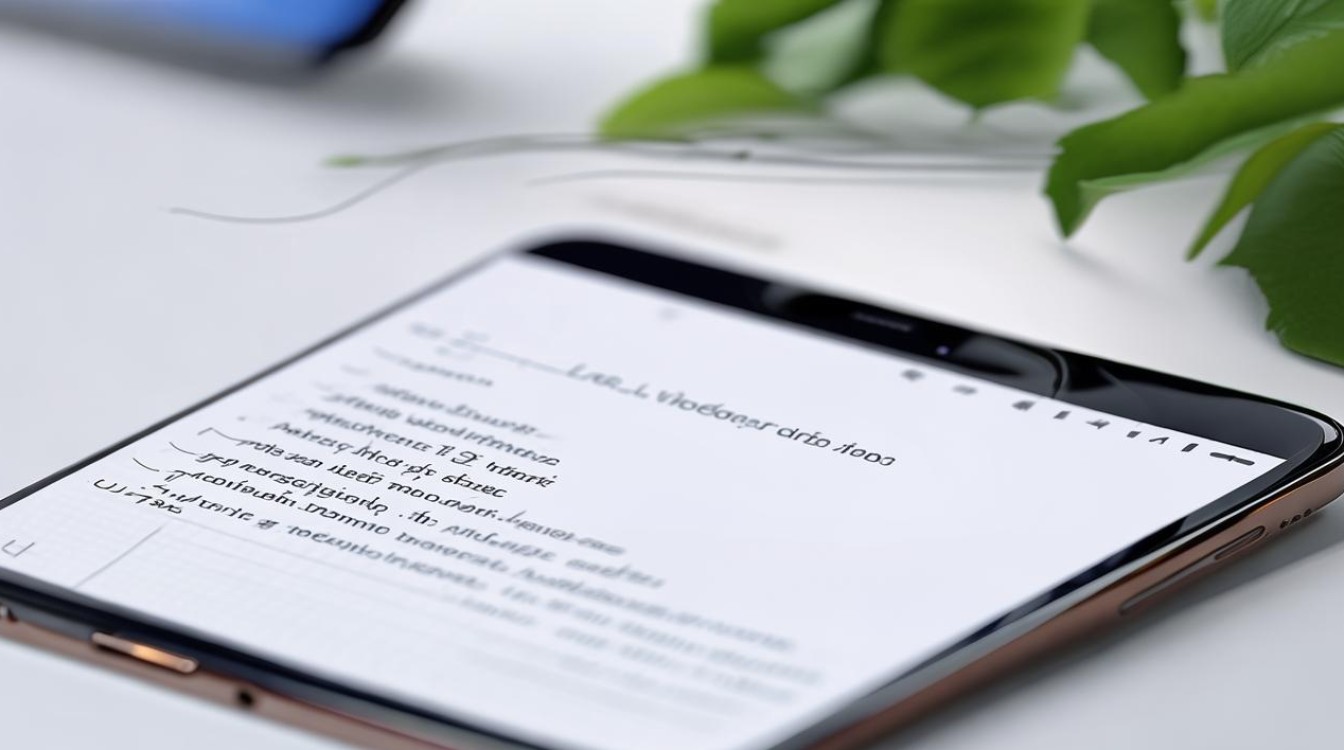
- 部分机型需在Recovery模式中切换为中文界面(选择“简体中文”)。
- 若提示“需要联网验证账号”,需输入绑定的小米账号密码。
恢复出厂设置后的设置流程
- 初始化配置:选择语言、连接Wi-Fi、登录小米账号等。
- 恢复备份:从小米云或本地备份中还原数据。
- 安装应用:重新下载必要应用,避免直接恢复旧应用导致兼容性问题。
恢复出厂设置的常见问题
| 问题类型 | 原因及解决方案 |
|---|---|
| 数据未备份丢失 | 未提前备份则无法恢复,建议定期使用云服务同步数据。 |
| 无法激活设备 | 需输入原小米账号密码,若忘记可通过官网找回或联系客服。 |
| 系统卡顿未解决 | 可能是硬件问题,建议售后检测;或尝试刷机更新系统。 |
相关问答(FAQs)
Q1:小米手机恢复出厂设置后无法进入系统,卡在开机界面怎么办?
A1:
- 尝试长按电源键强制重启。
- 重新进入Recovery模式,选择“清除所有数据”并重启。
- 若仍无效,需通过线刷工具(如Mi Flash)重装系统,或联系小米售后。
Q2:恢复出厂设置会删除系统更新吗?手机版本会退回旧版吗?
A2:
恢复出厂设置仅清除用户数据,不会影响已升级的系统版本,MIUI 14恢复后仍为MIUI 14,但需重新下载系统更新包。
版权声明:本文由环云手机汇 - 聚焦全球新机与行业动态!发布,如需转载请注明出处。



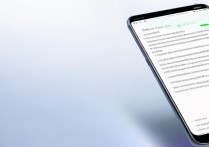
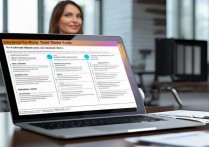







 冀ICP备2021017634号-5
冀ICP备2021017634号-5
 冀公网安备13062802000102号
冀公网安备13062802000102号